Wie mache ich mein WLAN sicher?
Ohne WLAN geht heute nichts mehr. Vorbei sind die Zeiten von Netzwerkkabeln in der Wohnung. Egal ob im Wohnzimmer, Büro oder Kinderzimmer, das WLAN verbindet fast alle Räume im Haus. Die Annehmlichkeiten eines WLANs bedürfen aber auch besondere Aufmerksamkeit, um das heimische WLAN sicher zu machen.
Die nachfolgenden Tipps helfen euch, das WLAN sicher zu machen ohne auf die Annehmlichkeiten eines kabellosen Netzwerks zu verzichten.
Wie mache ich mein WLAN sicher?
Router und Access Points bringen zwischenzeitlich viele Einstellmöglichkeiten mit. Dieser Beitrag zeigt einige davon anhand einer FRITZ!Box. Das Gezeigte lässt sich aber problemlos auf die meisten anderen Herstelle übertragen.
Der Beitrag unterteilt die Tipps zur Sicherheit des WLANs in zwei Schritte. Notwendig Schritte und optionale Schritte. Die notwendigen Schritte solltet ihr durchführen um einen guten Schutz eures WLANs sicherzustellen. Die optionale Schritte verbessern die Sicherheit im WLAN, führen aber auch zu Einschränkungen beim Komfort.
Notwendige Schritte zur WLAN Sicherheit
Die notwendigen Schritte sorgen für ein sicheres WLAN und verhindern, dass unbefugte Dritte als Schwarzsurfer auf eure Kosten im Internet unterwegs sind oder eure Daten klauen.
1. Router Passwort ändern
Nach dem Verbinden mit dem Router oder WLAN-Modem sollte das Gerät einen Benutzername und ein Passwort abfragen. Neue Router verwenden Login Daten die entweder auf dem Gerät aufgedruckt sind oder Standardwerte wie admin und password verwenden.
Jeder im Netzwerk hat damit Zugriff auf die Benutzeroberfläche. Deshalb solltet ihr zwingend den Standard-Login eures Router ändern.
Bei der FRITZ!Box findet ihr oben rechts in der Übersicht drei Punkte. Darüber öffnet sich das Menü um das Passwort zu ändern. Solltet ihr Angst haben das Passwort zu vergessen, verwendet einen Passwort-Manager.

Andere Hersteller ermöglichen die Passwort-Änderung über die Einstellungen des Router-Systems.
2. Netzwerknamen vergeben
Nachdem ein sicheres Passwort für den Router vergeben wurde, könnt ihr das WLAN einrichten. Dazu gehört die Vergabe eines Netzwerknamens. Die meisten Router vergeben selbstständig einen Namen für das Netzwerk. Daraus lässt sich in der Regel der Hersteller des Routers ableiten. Ändert ihr den Namen des WLANs, kann ein möglicher Angreifer nur schwer das Modell eures Routers herleiten.
Den Netzwerknamen ändert ihr in der Regel in den Einstellungen zu eurem WLAN im Router. Der Netzwerkname wird auch häufig SSID (Service Set Identifier) oder Name des WLAN genannt. Der Name kann beliebig gewählt werden, sollte jedoch keine Rückschlüsse auf das Gerät, das Passwort oder den Besitzer ermöglichen.
3. SSID nicht abschalten
Häufig finden sich Tipps im Internet, dass das Deaktivieren der SSID, also des Netzwerknamens, die Sicherheit verbessert. Das wird oft auch als „SSID Broadcasting“ oder „Sichtbarkeit des Funknetzes“ bezeichnet. Ist die Sichtbarkeit deaktiviert, taucht das WLAN nicht in der Suche nach verfügbaren WLANs auf.
Das verbessert aber nicht die Sicherheit des WLAN, da das WLAN trotzdem den Namen überträgt. Mit einfachen Mitteln findet jeder das WLAN. Das Deaktivieren der SSID verbessert nicht die Sicherheit, reduziert aber den Komfort.
4. Starke Verschlüsselung des WLAN
Neben dem Zugriff auf den Router muss auch der Zugriff auf das WLAN selbst mit einem Passwort geschützt werden. Auf keinen Fall sollten die Daten im WLAN unverschlüsselt übertragen werden. Denn sonst kann jeder eure Daten mitlesen. Ein unverschlüsseltes WLAN ist wie eine offene Haustüre.
Die meisten modernen Router bieten drei Arten der Verschlüsselung: WEP, WPA und WPA2. WPA2 steht für Wi-Fi Protected Access 2 und ist die neuste und fortschrittlichste Verschlüsselungsmethode.
Beim Einrichten des WLANs solltet ihr deshalb WPA2-PSK-Verschlüsselung auswählen. Solltet ihr eine Auswahl zwischen TKIP mit RC4‑Algorithmus und AES-Algorithmus haben, wählt ihr den AES-Algorithmus.
5. Sicheres Netzwerk-Passwort
Die oben gewählte Verschlüsselung ist nur wirksam, wenn ihr ein sicheres Passwort für das WLAN auswählt. Das Passwort sollte nicht das gleiche wie für die Benutzeroberfläche sein. Ist ein Passwort für das WLAN vom Hersteller des Routers vorgegeben, ändert das umgehend.
Beachtet dabei: Bei Änderungen am Netzwerknamen, der Verschlüsselung sowie der Passworts werden alle bis jetzt verbundenen Geräte getrennt. Ihr müsst euch dann mit diesen Geräten neu mit dem WLAN verbinden.
Das Passwort zum WLAN ändert ihr in den WLAN-Einstellungen eures Routers in der Regel über den Punkt „Sicherheit“.
Wenn das Passwort zum WLAN nicht ausreichend sicher ist, können Kriminelle mit geringem Aufwand sich Zugang verschaffen und über dieses Netzwerk illegale Inhalte versenden, herunterladen und verbreiten. Ein sicheres Passwort beugt juristischem Stress vor.
6. Geräte-Software aktuell halten
Router und Access Points sind wie kleine Computer auf denen Software läuft. Software enthält Fehler. Einige dieser Fehler lassen sich durch Angreifer ausnutzen um sich Zugang zu eurem WLAN zu verschaffen.
Wenn der Hersteller ein Firmware Updates bereitstellt, dann sollten diese umgehend eingespielt werden, um bekannte Sicherheitslücken zu schließen.
Falls verfügbar, aktiviert ihr einfach die Auto-Update-Funktion wie hier am Beispiel meiner FRITZ!Box.
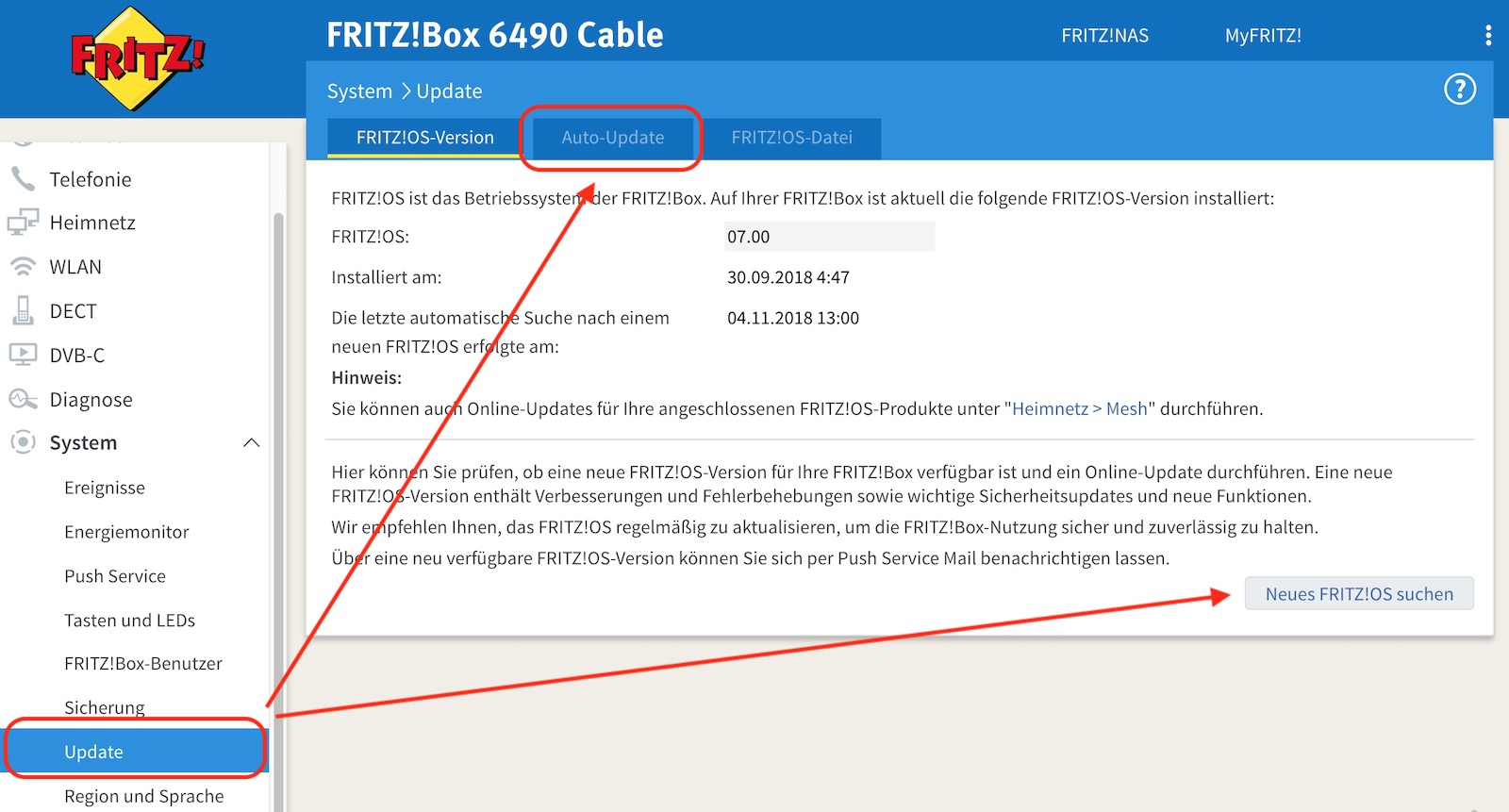
Liefert der Hersteller nur unregelmäßig oder keine Updates, solltet ihr euch nach einer Alternative umschauen:
Optionale Schritte zur WLAN Sicherheit
Die oben genannten Schritte sind ausreichend für ein sicheres WLAN. Wichtig sind ein sicheres Passwort für das WLAN, eine starke Verschlüsselung für das WLAN sowie ein sicheres und abweichendes Passwort für die Benutzeroberfläche des Routers.
Wer noch eine zusätzliche Schicht an Sicherheit benötigt, findet nachfolgend einige Tipps. Diese schränken jedoch auch den Komfort ein.
7. MAC-Filter nutzen
Viele Router erlauben als zusätzliche Sicherheitsfunktion die Einrichtung von MAC-Filter. Die MAC-Adresse (Media-Access-Control-Adresse) identifiziert die Netzwerkkarte eines jeden Geräts eindeutig. Je nach Hersteller gibt es unterschiedliche Bezeichnungen dafür. Bei Apple heißt die MAC-Adresse Ethernet-ID, Airport-ID oder WLAN-Adresse. Eine MAC-Adresse sieht zum Beispiel so aus: 00-02-56-59-00-86
Bietet der Router ein Verwalten der MAC-Adressen an, erlaubt das ein explizites Ausschließen von unbekannten MAC-Adressen aus dem WLAN.
Bei der FRITZ!Box findet sich der Punkt in den Einstellungen zum WLAN unter dem Punkt „Sicherheit“ und heißt dort „WLAN-Zugang auf die bekannten WLAN-Geräte beschränken“.
Besitzt ein Endgerät das Passwort zum WLAN aber eine nicht zugelassene MAC-Adresse, wird die Verbindung vom Router automatisch abgelehnt.
Jedes neue Gerät im Netzwerk muss jedoch manuell über die Benutzeroberfläche hinzugefügt werden. Das macht die Nutzung neuer Geräte etwas umständlich.
Zudem lassen sich MAC-Adressen mit geringem Aufwand fälschen.
8. Router abschalten
Was nicht eingeschaltet ist, lässt sich auch nicht hacken. Ist der Router aus, gibt es keinen Zugriff auf das WLAN, das Internet und ihr spart Strom.
Einige Router bieten auch eine Zeitschaltung für das WLAN an. Dann erspart ihr euch das Ausschalten und den Wartevorgang beim Hochfahren des Routers und alle via Kabel verbundenen Geräte bleiben online.
Da viele Smartphones allerdings nachts ihre Updates herunterladen, kann diese Funktion auch störend wirken.
9. VPN nutzen
Zusätzlich könnt ihr auf eurem Laptop, Computer oder Smartphone ein VPN installieren. Virtuelle Private Netzwerke schicken die Daten durch einen verschlüsselten Tunnel vom Endgerät durch das WLAN ins Internet.
Damit verschleiert ihr den Blick auf die Daten. Einen Vergleich von VPN Anbieter findet ihr hier im Blog. Die Auswahl ist groß. Die meisten VPN-Anbieter bieten jedoch nicht die Leistung im Download und Upload eines modernen Internet-Anschlusses. Hier müsst ihr mit Einbußen bei der Geschwindigkeit rechnen.
Ist ein VPN kostenlos, sind diese meist deutlich langsamer als die Premium-Dienste. Zum Testen sollten diese jedoch ausreichend sein.
10. Sendeleistung reduzieren
Es gibt Router und Access Points, bei denen ihr die Signalstärke einstellen könnt. Gerade bei kleinen Wohnungen könnt ihr versuchen die Sendeleistung zu reduzieren ohne WLAN-Empfang in allen Räumen zu verlieren.
Damit reduziert ihr die Erreichbarkeit eures WLANs außerhalb der eigenen vier Wände für unerwünschte Geräte. Die reduzierte Sendeleistung kann jedoch einen negativen Einfluss auf die Geschwindigkeit haben.
Persönliche Meinung
Ein schwach gesichertes WLAN lässt Dritten Tür und Tor offen. Niemand möchte einen Schwarzsurfer im eigenen WLAN oder Datendiebe. Die oben genannten Tipps machen euer WLAN sicher und schützen eure privaten und persönlichen Daten.
Dieser Artikel gehört zur Beitragsreihe IT-Sicherheit für Privatnutzer und soll helfen, den täglichen Umgang mit Computer, Smartphones und Tablets für alle sicherer zu machen. Viele Nutzer machen sich kaum Gedanken und denken IT-Sicherheit ist etwas für Unternehmen. Mit einfachen Tipps zur Anwendung lässt sich auch das Zuhause sicherer gestalten.
In diesem Zusammenhang lohnt sich auch ein Blick auf die Sicherheit auf dem Smartphone. Die Nutzung der mobilen Begleiter steigt. Damit werden Smartphones attraktiv für Hacker. Auch hier sollte niemand mehr arglos unterwegs sein.

Geek, Blogger, Consultant & Reisender. Auf seiner Detail-Seite findest du weitere Informationen über Benjamin. In seiner Freizeit schreibt Benjamin bevorzugt über Technik-Themen. Neben Anleitungen und How-To’s interessieren Benjamin auch Nachrichten zur IT-Sicherheit. Sollte die Technik nicht im Vordergrund stehen, geht Benjamin gerne wandern.
